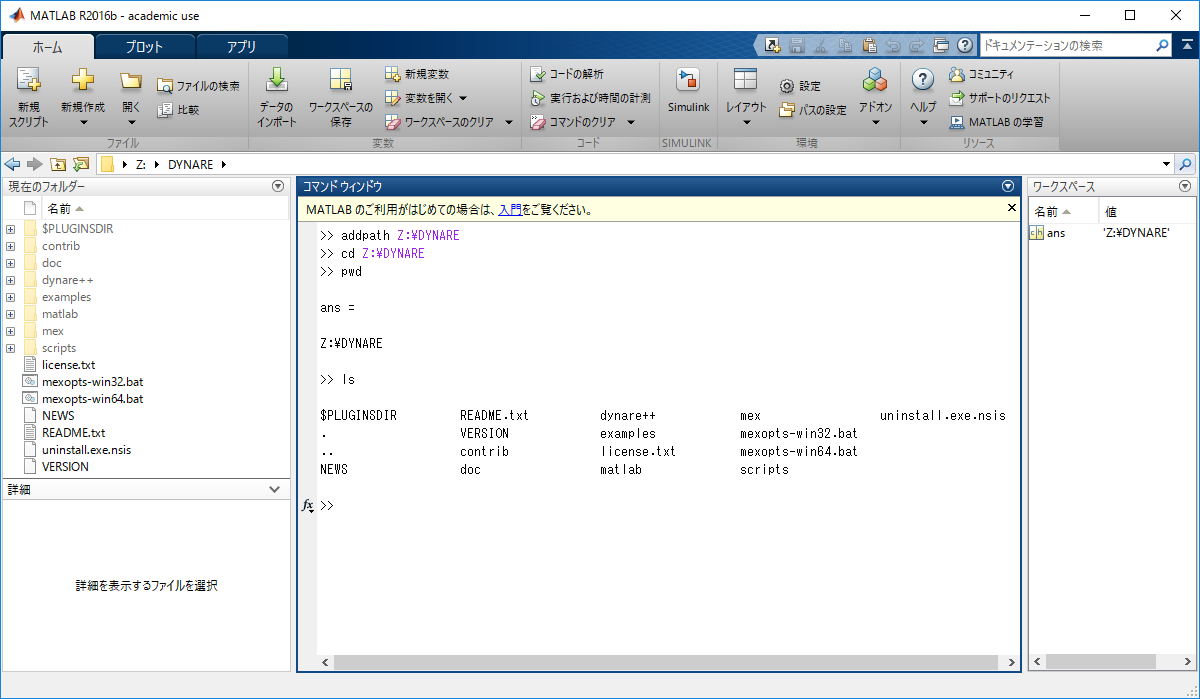全学計算機システムの端末では、管理者権限が必要なソフトウェアのインストール操作を行うことはできません。そのため、DYNARE のサイトで配布しているインストーラ形式 (EXE) のファイルを展開しようとした場合、認証画面が表示され、管理者ユーザの情報を入力するよう促されます。この画面から先に進むことはできません。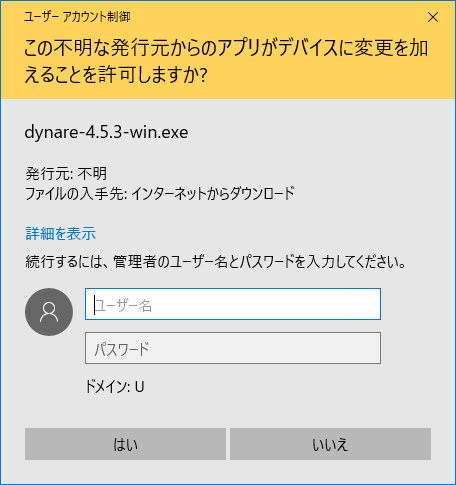
管理者権限を使わずに DYNARE のファイルを利用するには、下記のような方法があります。
- DYNAREのファイルを展開するフォルダを作成し、開いておきます (この例ではファイルの展開先フォルダを「Z:\DYNARE」としています)。
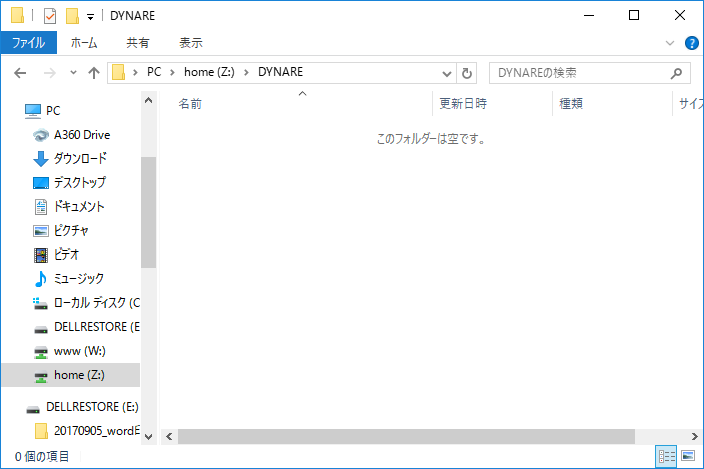
- DYNARE のサイトからダウンロードしてきたファイルを右クリックし、「7-Zip」→「開く」を実行します。
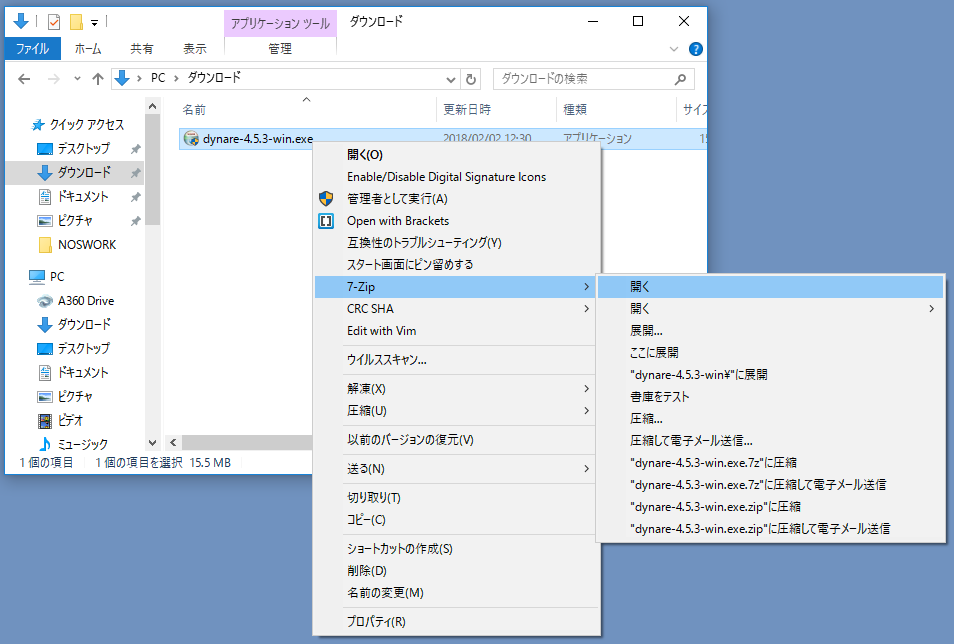
- 7-Zip (7-Zip File Manager) でファイルが開いたら、中に入っているファイルやフォルダをすべて選択します。
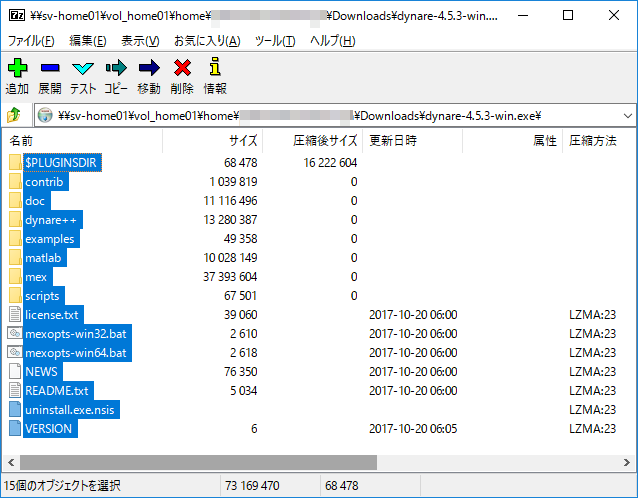
- 7-Zip (7-Zip File Manager) から、展開先のフォルダ (この例では Z:\DYNARE) に対して、選択したものをドラッグ & ドロップでコピーします。
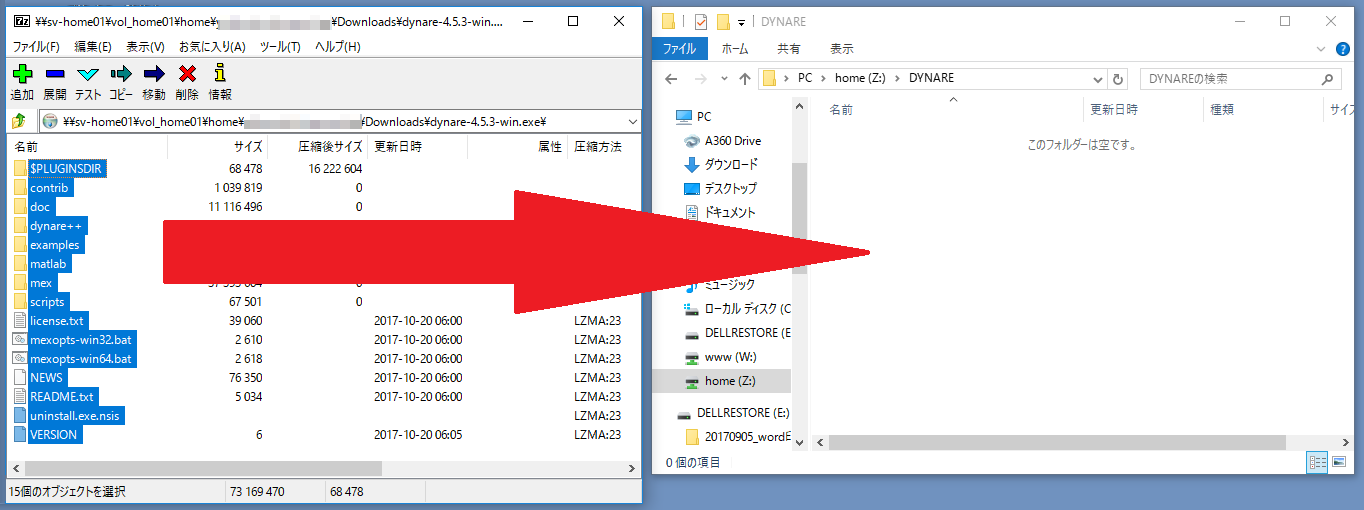
- 展開先のフォルダにコピーされたら準備は完了です。
なお、展開先のフォルダで赤枠のあたりを (左) クリックすると、フォルダのパスをコピーできるようになります。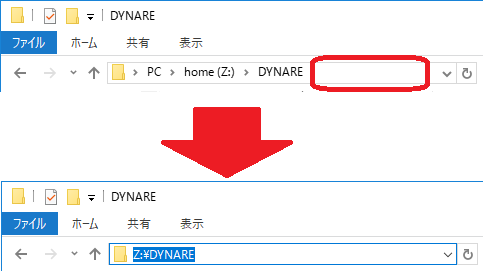
- あとは、MATLAB から展開先のフォルダにアクセスすることで、DYNARE のファイルを利用することができます。